Android Studio 使用教程
一、下载
下载链接:官网链接
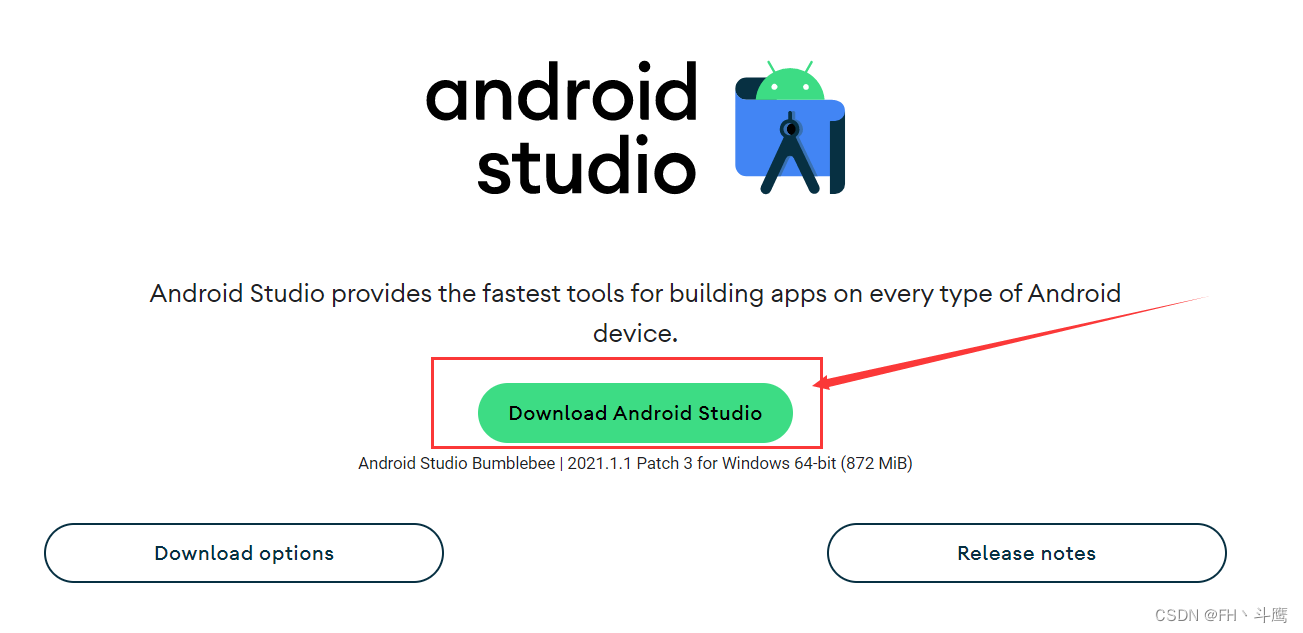
进入官网点击下载最新版
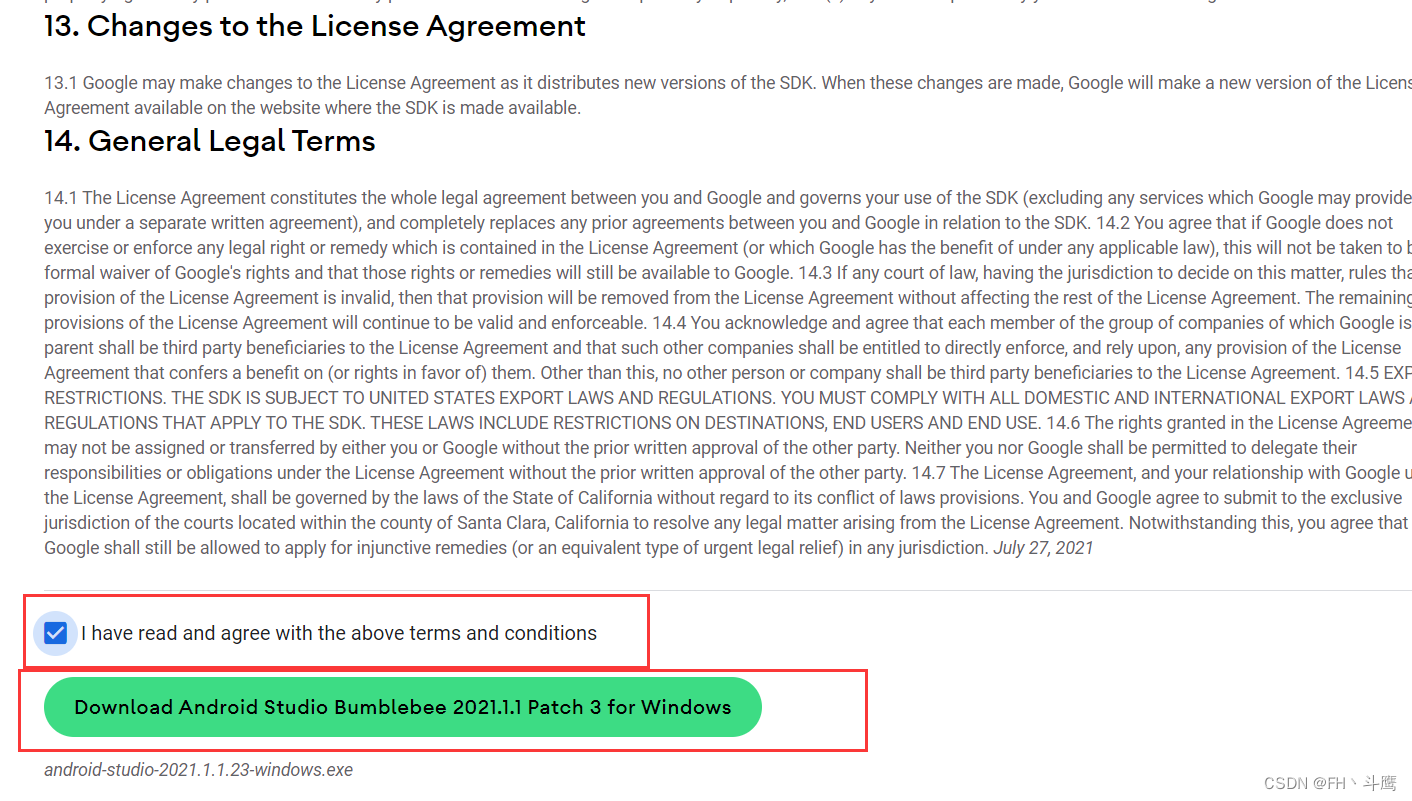
勾选同意协议,点击下载,等待下载完成
二、安装
下载完成之后打开安装程序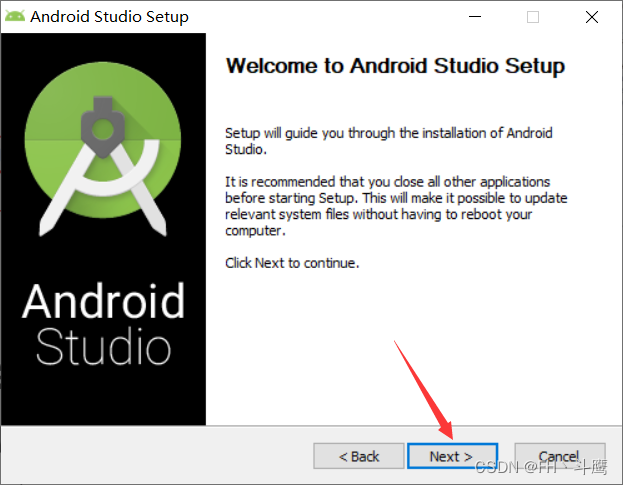 点击 next
点击 next
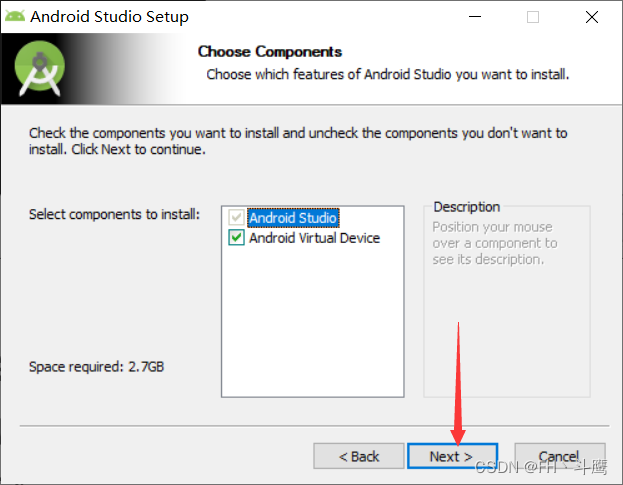 点击 next
点击 next
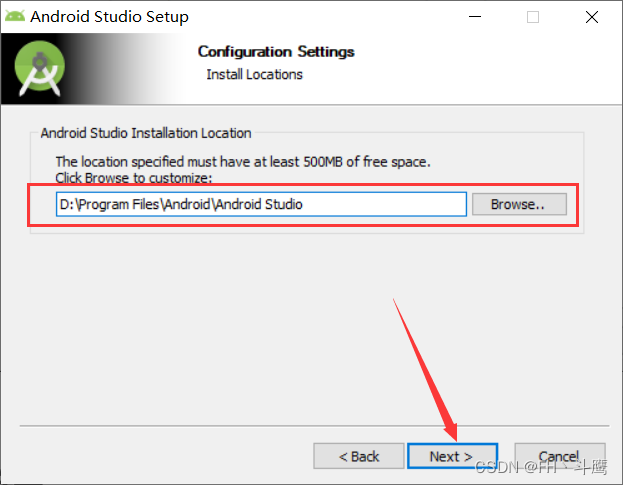 这里记得更改安装路径,不要安装在C盘里面,点击next
这里记得更改安装路径,不要安装在C盘里面,点击next
 这里直接点击安装,别勾选那个,不然就不会自动创建快捷方式
这里直接点击安装,别勾选那个,不然就不会自动创建快捷方式
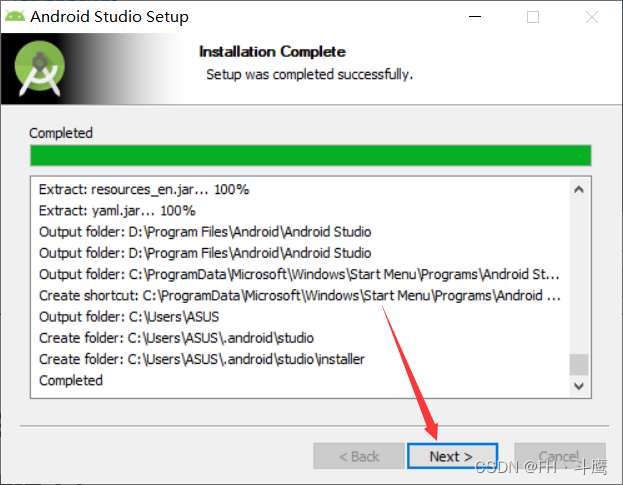 安装完成之后点击next
安装完成之后点击next

点击finish,自动启动Android Studio
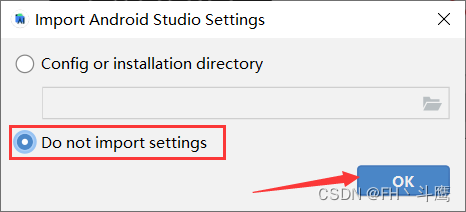 第一次使用选择不导入设置,点击OK
第一次使用选择不导入设置,点击OK
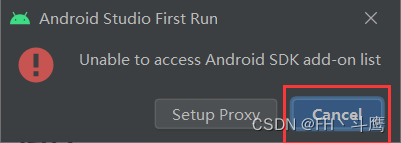
这里点击Cancel(取消)

等待启动加载
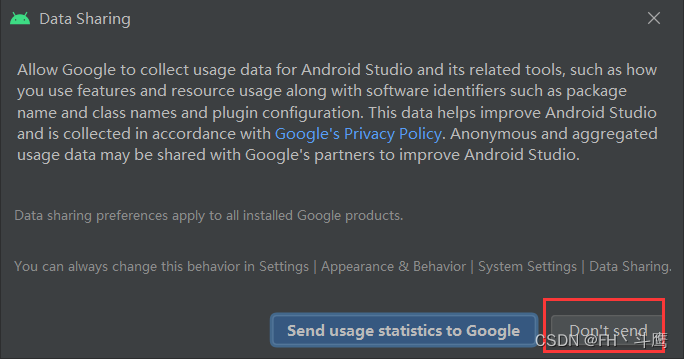
这里询问我们是否发送可选数据给Google,我们点击Don’t Send
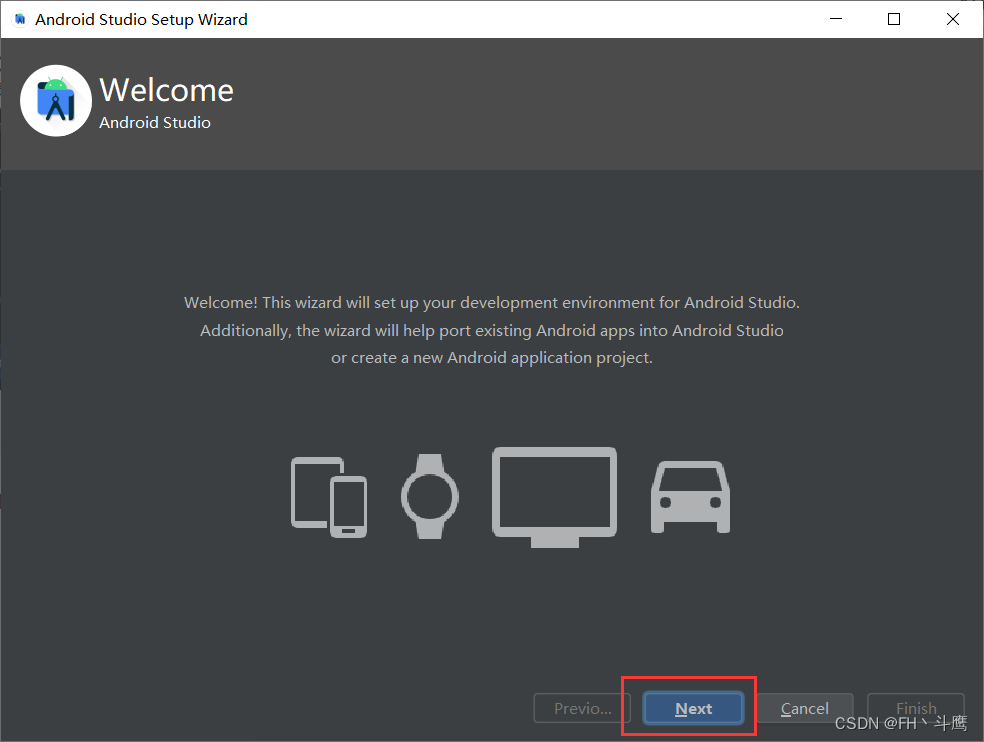
这里点击Next
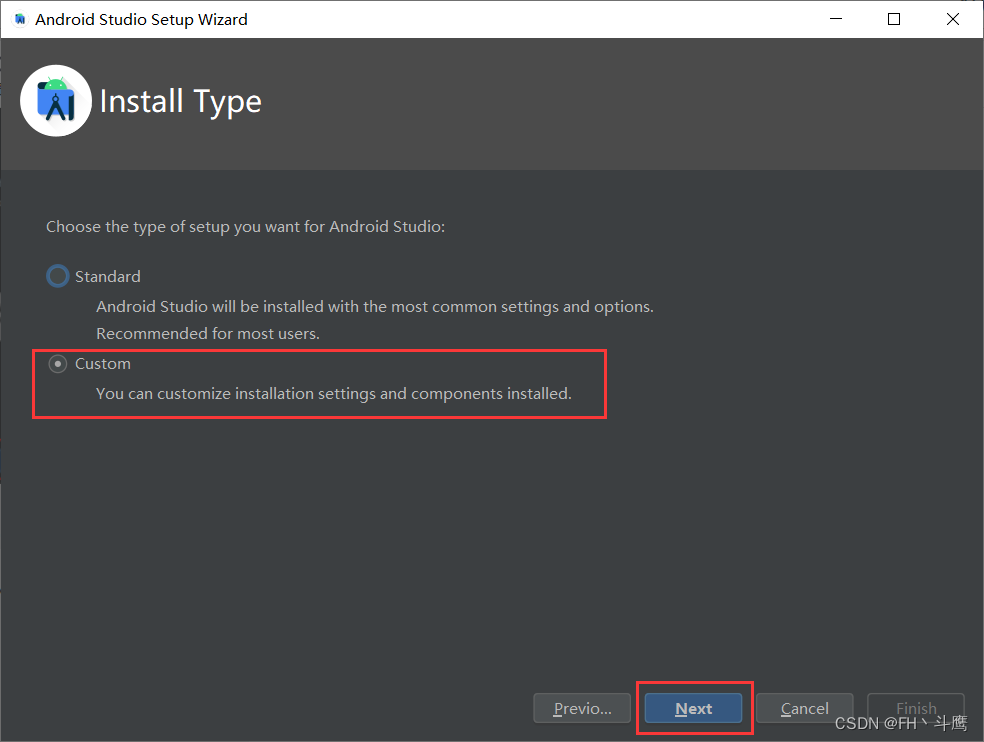
这里选择Custom(自定义设置),点击Next

这里然我们选择使用AS自带的jre还是用我们自己安装的jre

这个版本的AS自带的jre版本为11,可通过命令行测试一下,我这里就用AS自带得了,这个影响不大,点击next
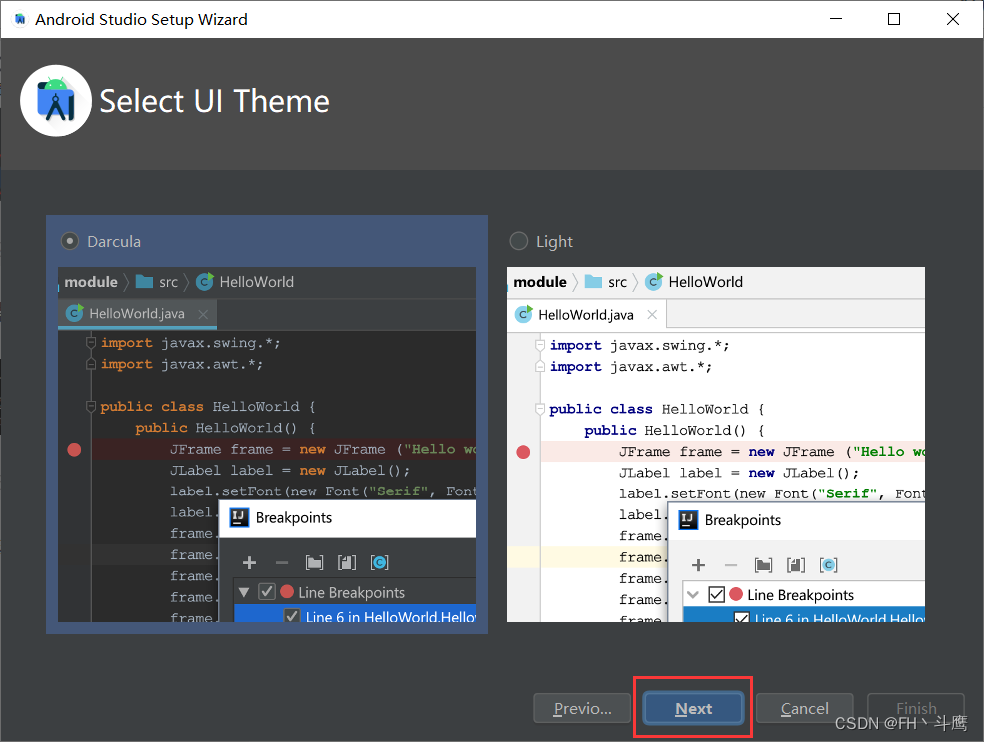 这里选择主题风格,我就选择暗黑系了,点击Next
这里选择主题风格,我就选择暗黑系了,点击Next
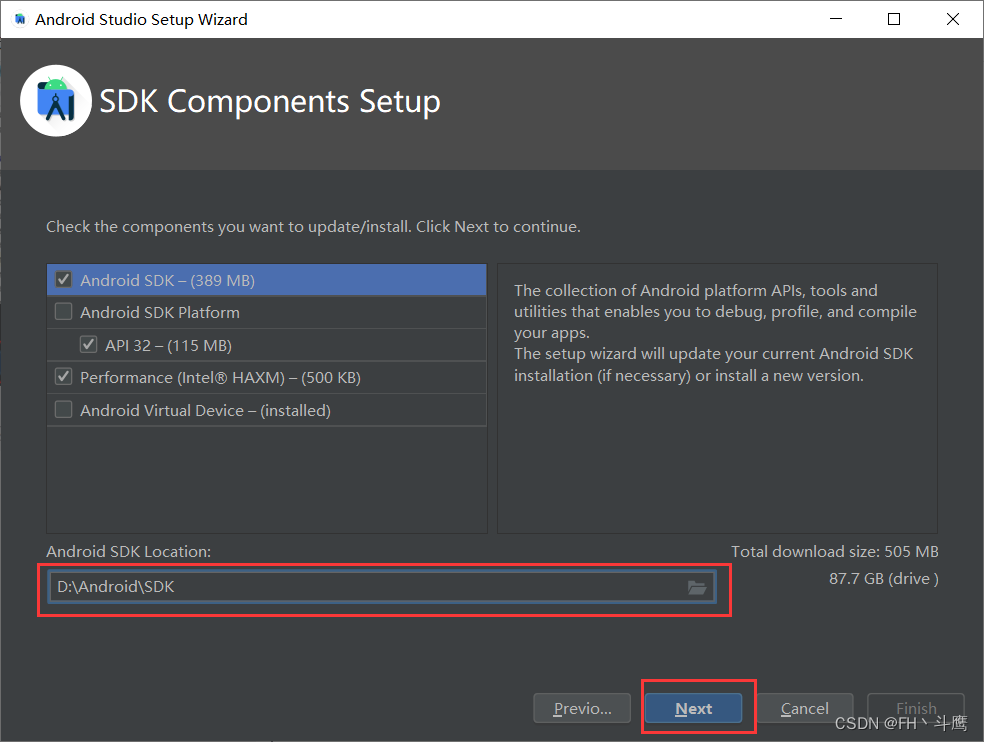
接下来这里记得更改安装路径,别安装在C盘就行,点击Next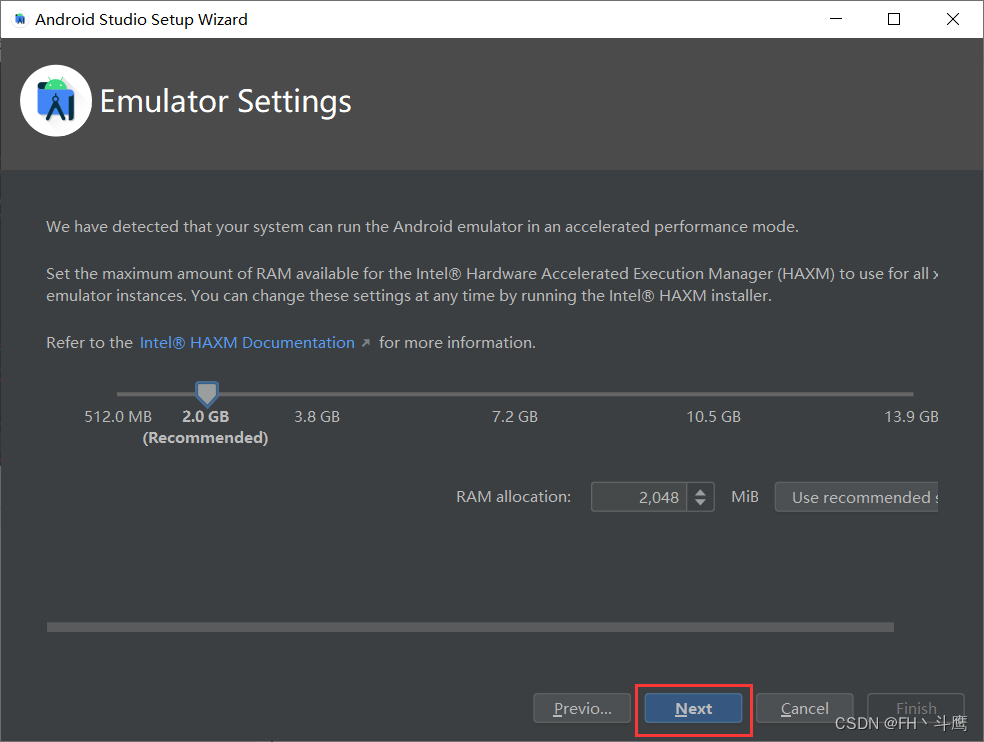 这里让我们分配给Android虚拟机的内存,推荐 2G,就用推荐好了,点击Next
这里让我们分配给Android虚拟机的内存,推荐 2G,就用推荐好了,点击Next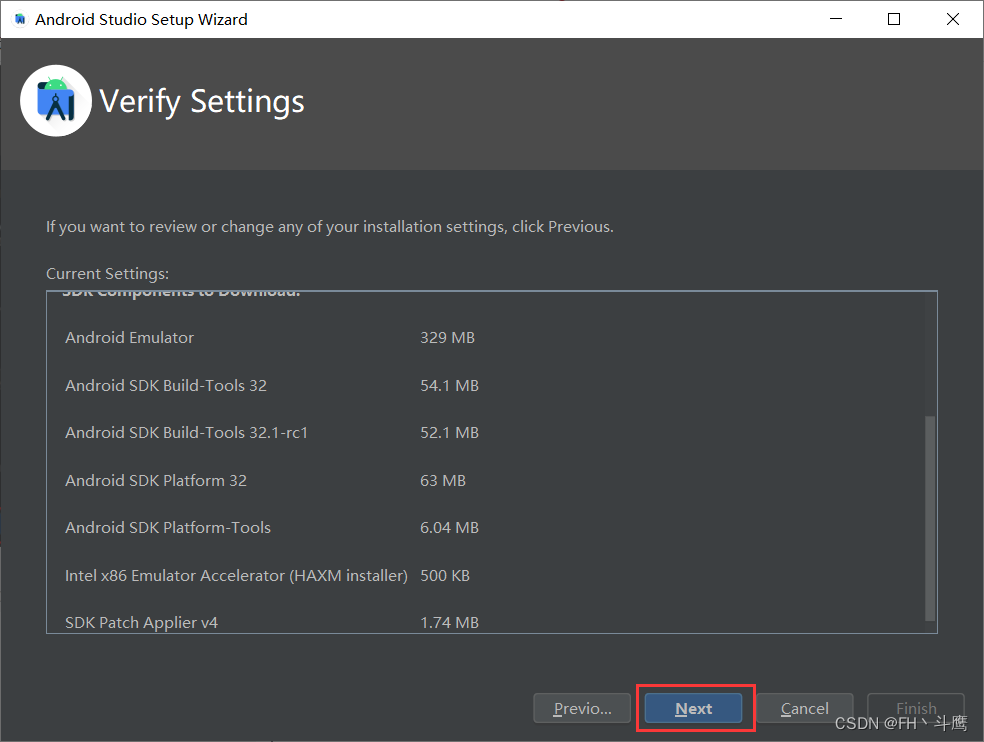 点击Next
点击Next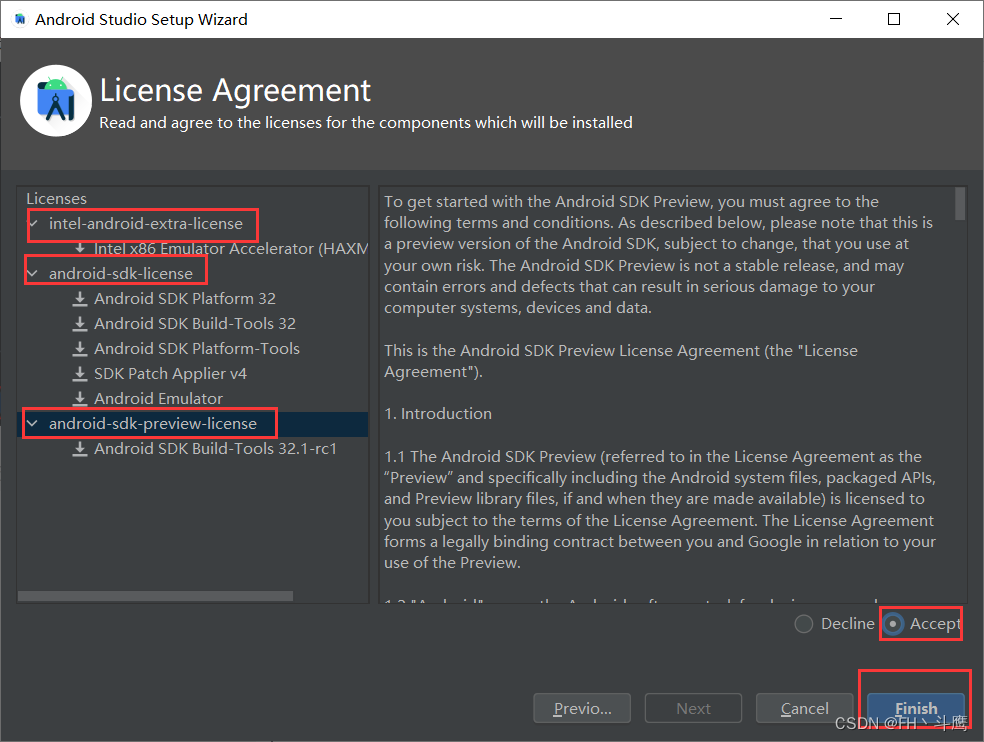 这里把这三项都点击一下右边的同意,最后点击Finsh
这里把这三项都点击一下右边的同意,最后点击Finsh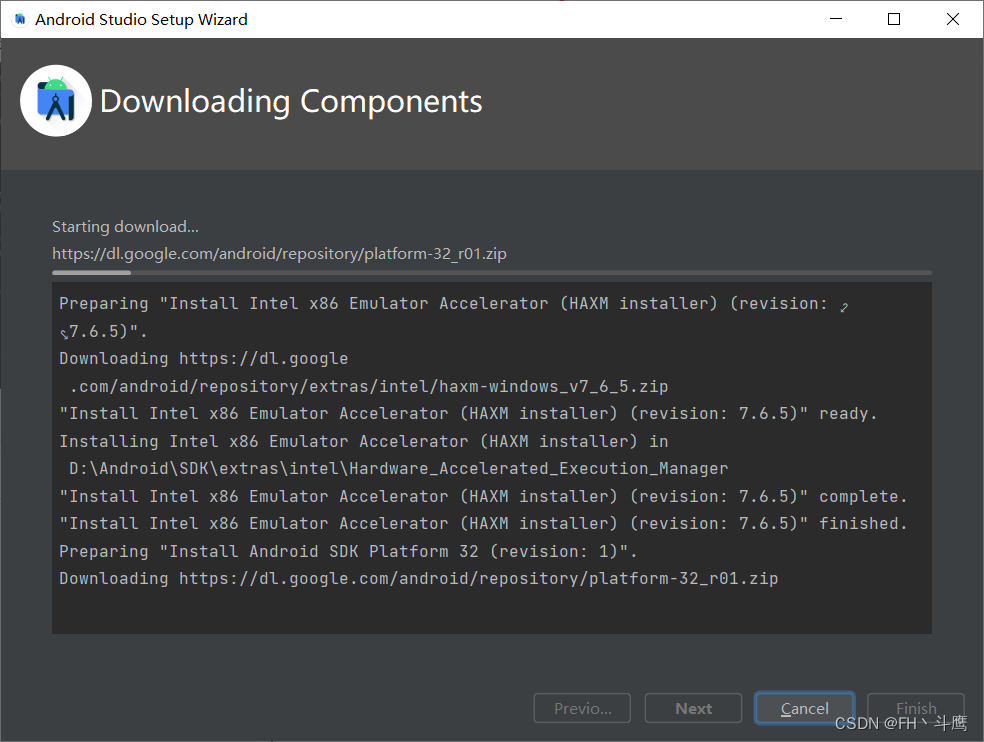 正在下载相关组件,慢慢等吧 ,AS下载速度也还是不慢的,后面会弹出一个UAC面板,点击是就行了,没有弹出也不影响,说明你把UAC等级改了
正在下载相关组件,慢慢等吧 ,AS下载速度也还是不慢的,后面会弹出一个UAC面板,点击是就行了,没有弹出也不影响,说明你把UAC等级改了
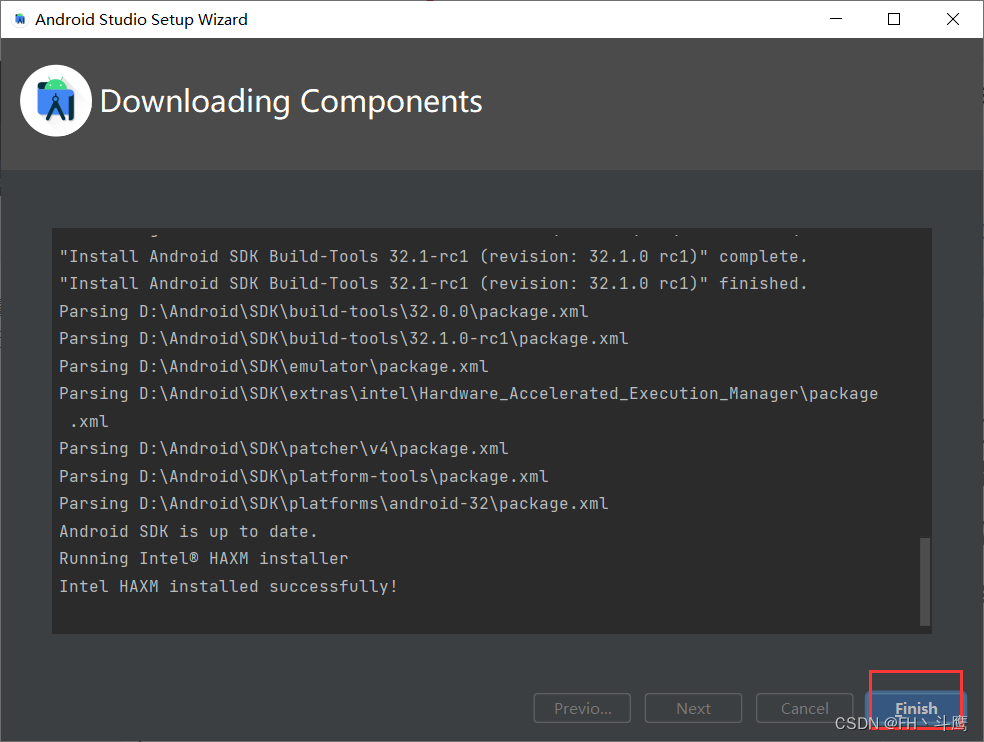 安装完成之后点击Finish
安装完成之后点击Finish
三、新建工程

进入到主界面,点击新建工程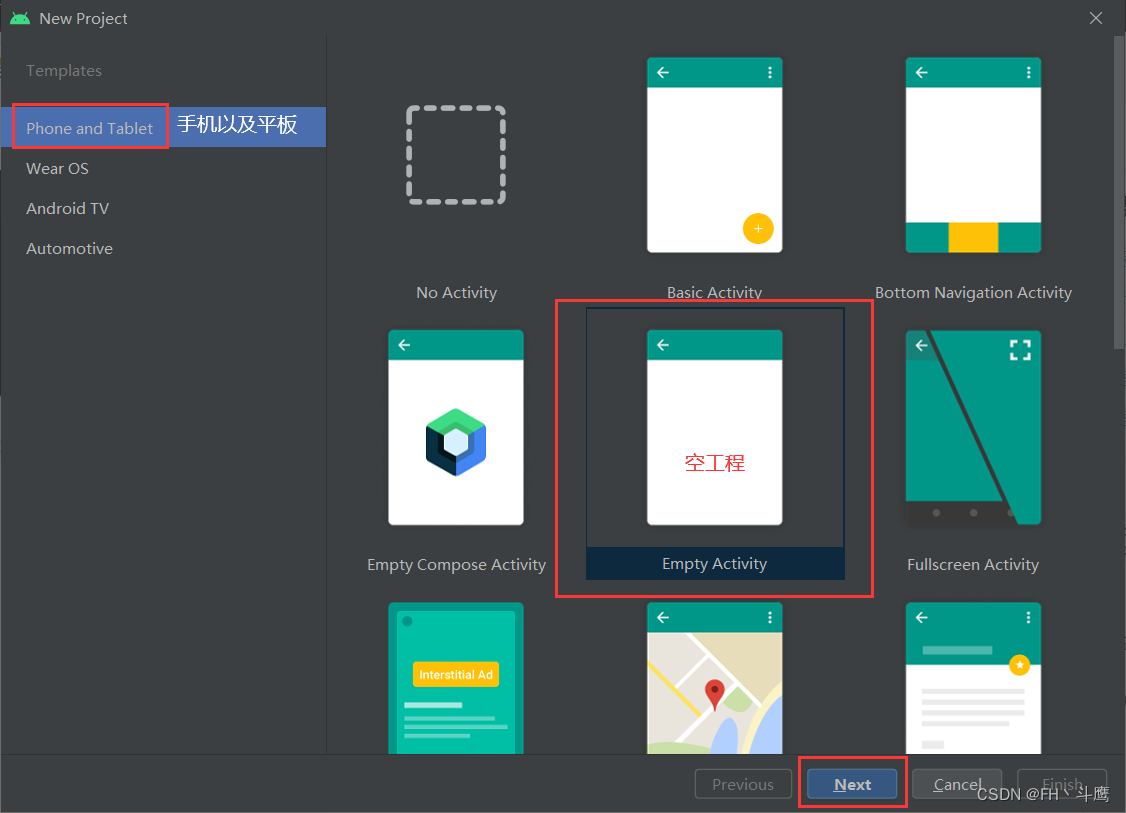 这里选择左边第一项,手机以及平板,右边选择模板,这里选择空工程,然后点击Next
这里选择左边第一项,手机以及平板,右边选择模板,这里选择空工程,然后点击Next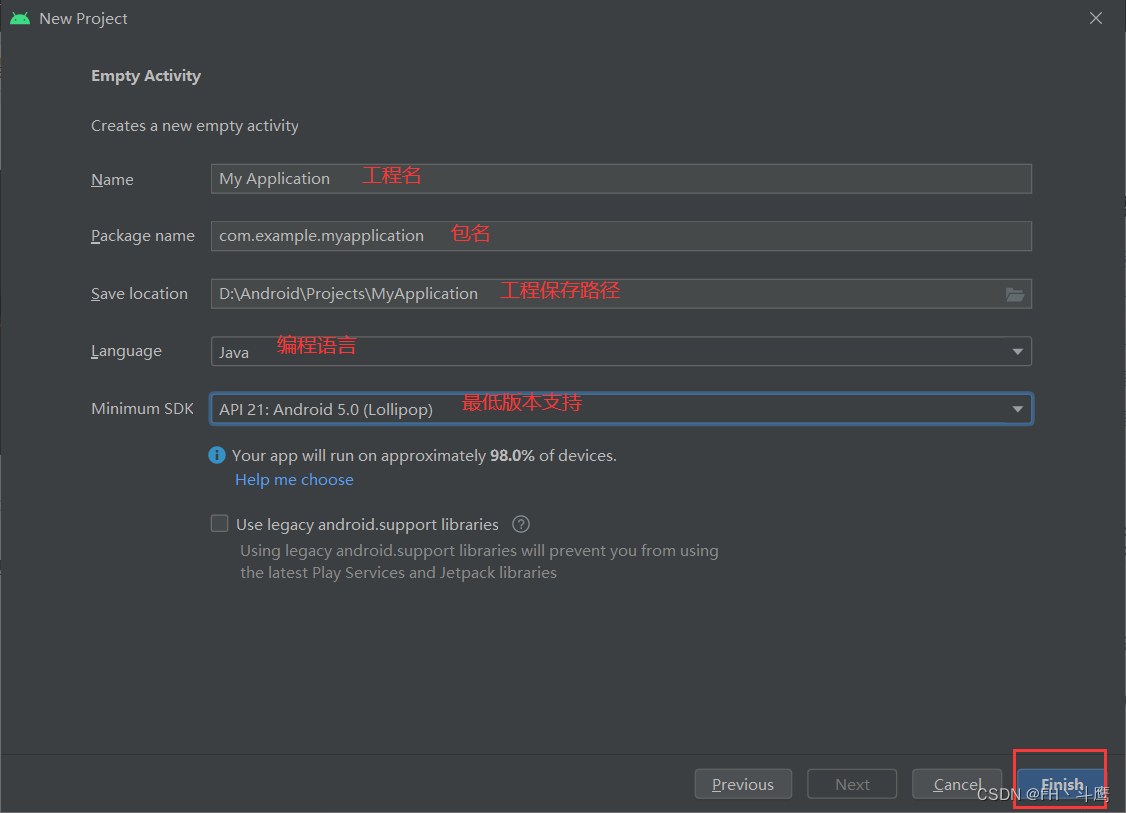 这里记得改工程保存路径,自己找一个非C盘,记得清的地方保存,编程语言改成Java,最低支持版本直接默认就好,如果设置太高的话,你的应用就无法在老安卓机上运行,设置好后点击Finish,如果弹出防火墙提示就点击允许访问
这里记得改工程保存路径,自己找一个非C盘,记得清的地方保存,编程语言改成Java,最低支持版本直接默认就好,如果设置太高的话,你的应用就无法在老安卓机上运行,设置好后点击Finish,如果弹出防火墙提示就点击允许访问
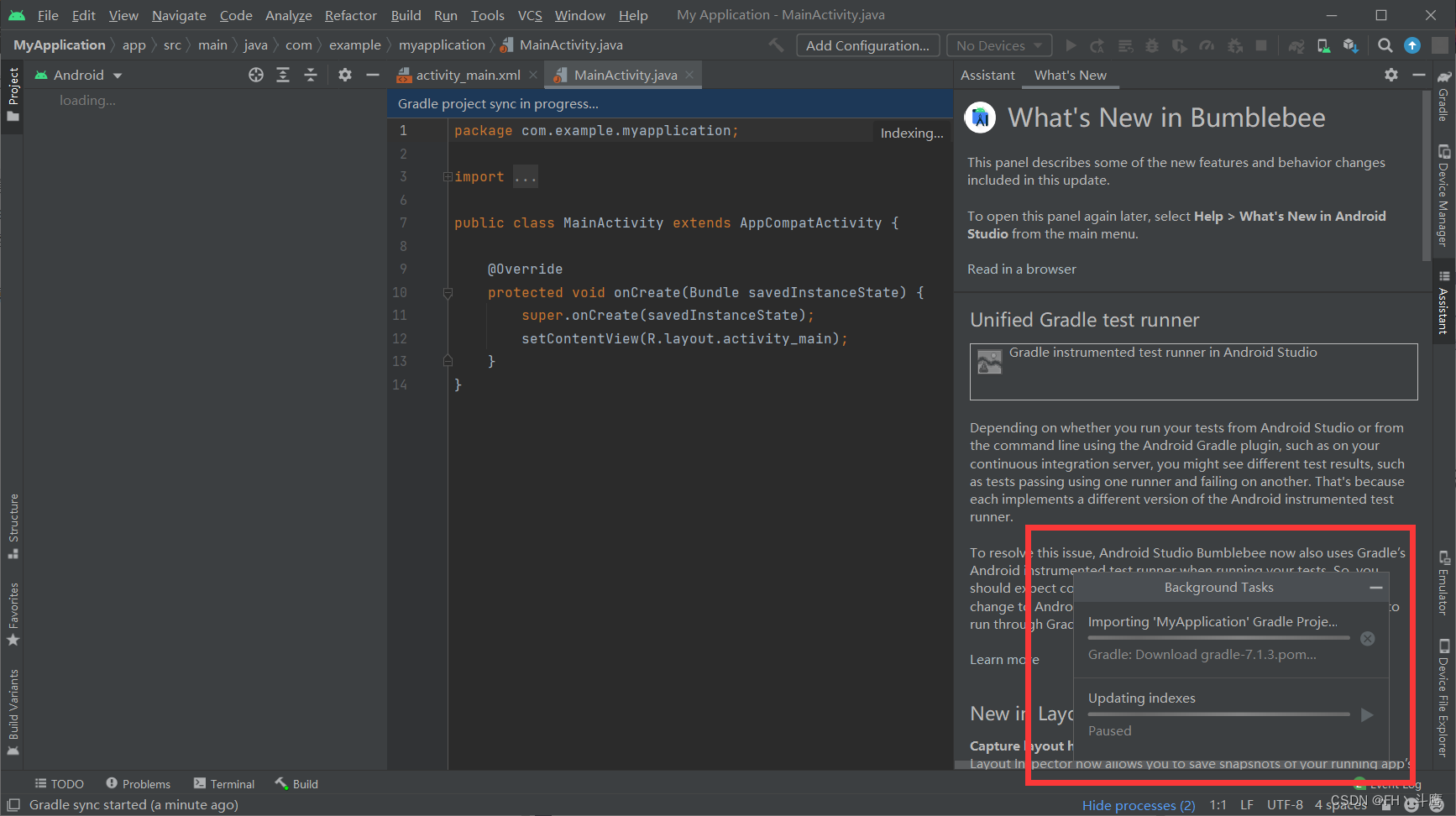
初次启动会自动下载一些需要的构建工具等等,等待下载一会儿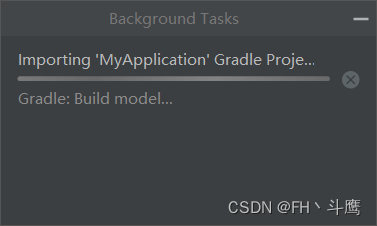
但是因为有墙的缘故 ,可能会在下载Gradle的时候一直卡着动不了,我们可以直接关掉AS软件,然后打开这个目录
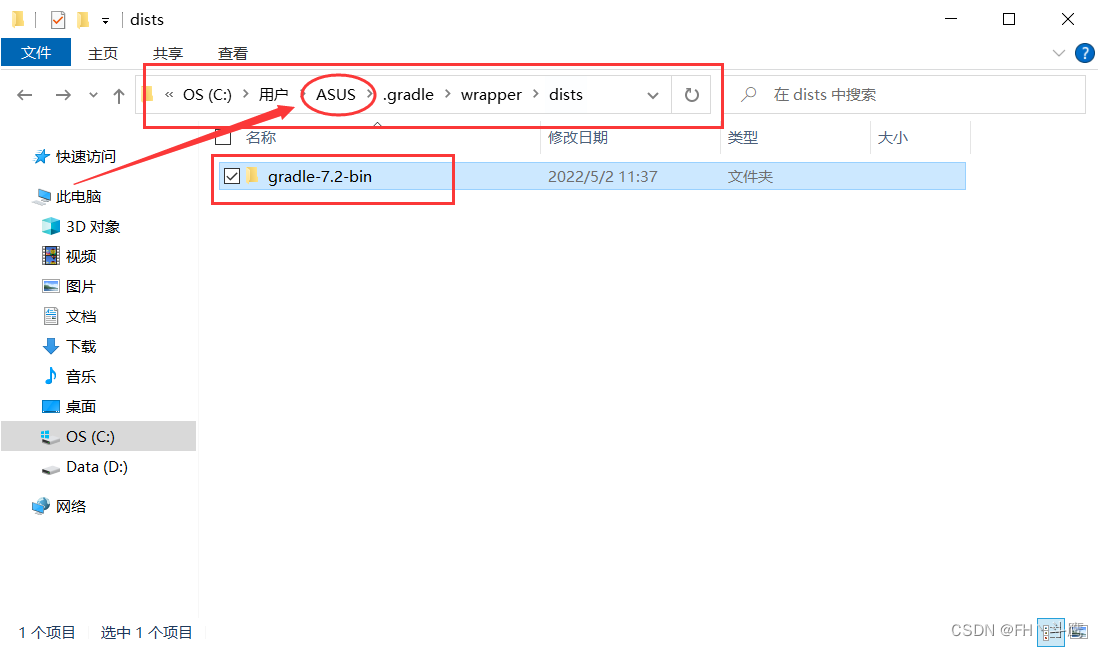 这里除了用户名是你自己电脑的用户名之外,其余路径都是这样的,然后记住这个文件夹的名字以及版本,然后打开此链接去下载对应的文件
这里除了用户名是你自己电脑的用户名之外,其余路径都是这样的,然后记住这个文件夹的名字以及版本,然后打开此链接去下载对应的文件
Gradle下载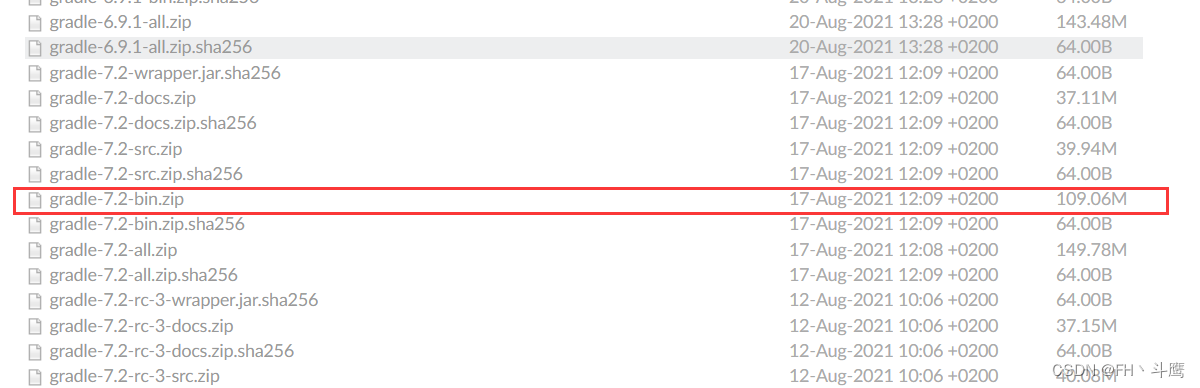 比如我这里就是这个,下载完成之后,进入刚才打开的文件夹,会有一个数字字母随组成的文件夹,进入此文件夹,删除里面的所有文件,然后把刚刚下载的压缩文件放在这里,就完成了
比如我这里就是这个,下载完成之后,进入刚才打开的文件夹,会有一个数字字母随组成的文件夹,进入此文件夹,删除里面的所有文件,然后把刚刚下载的压缩文件放在这里,就完成了
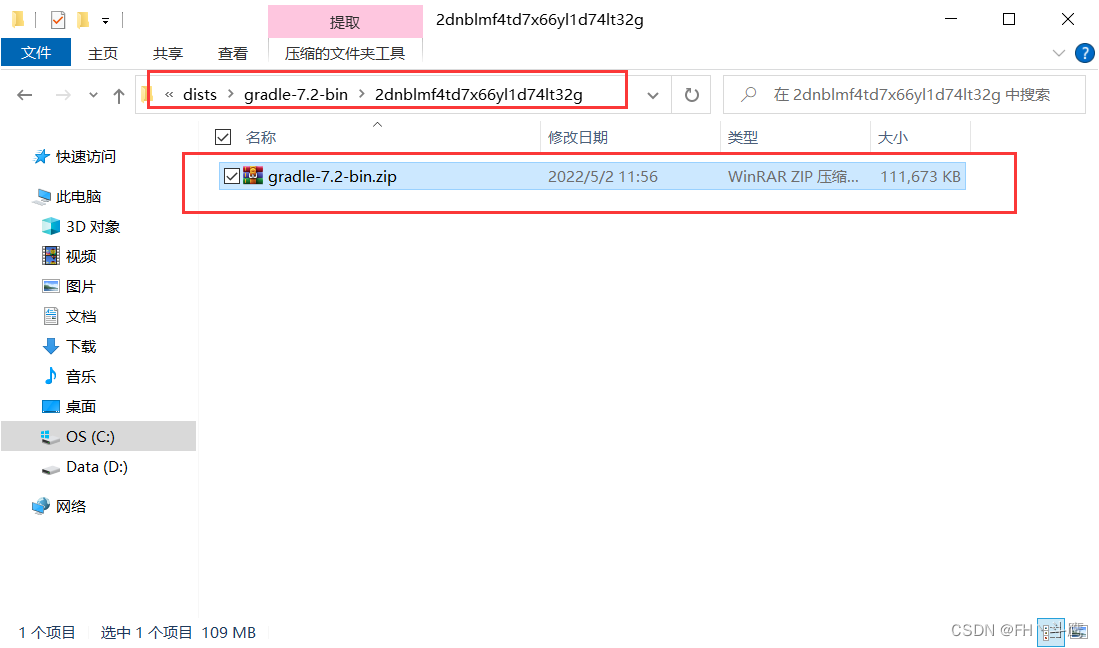
然后再启动AS,打开刚才新建的工程,这次很快就加载完了
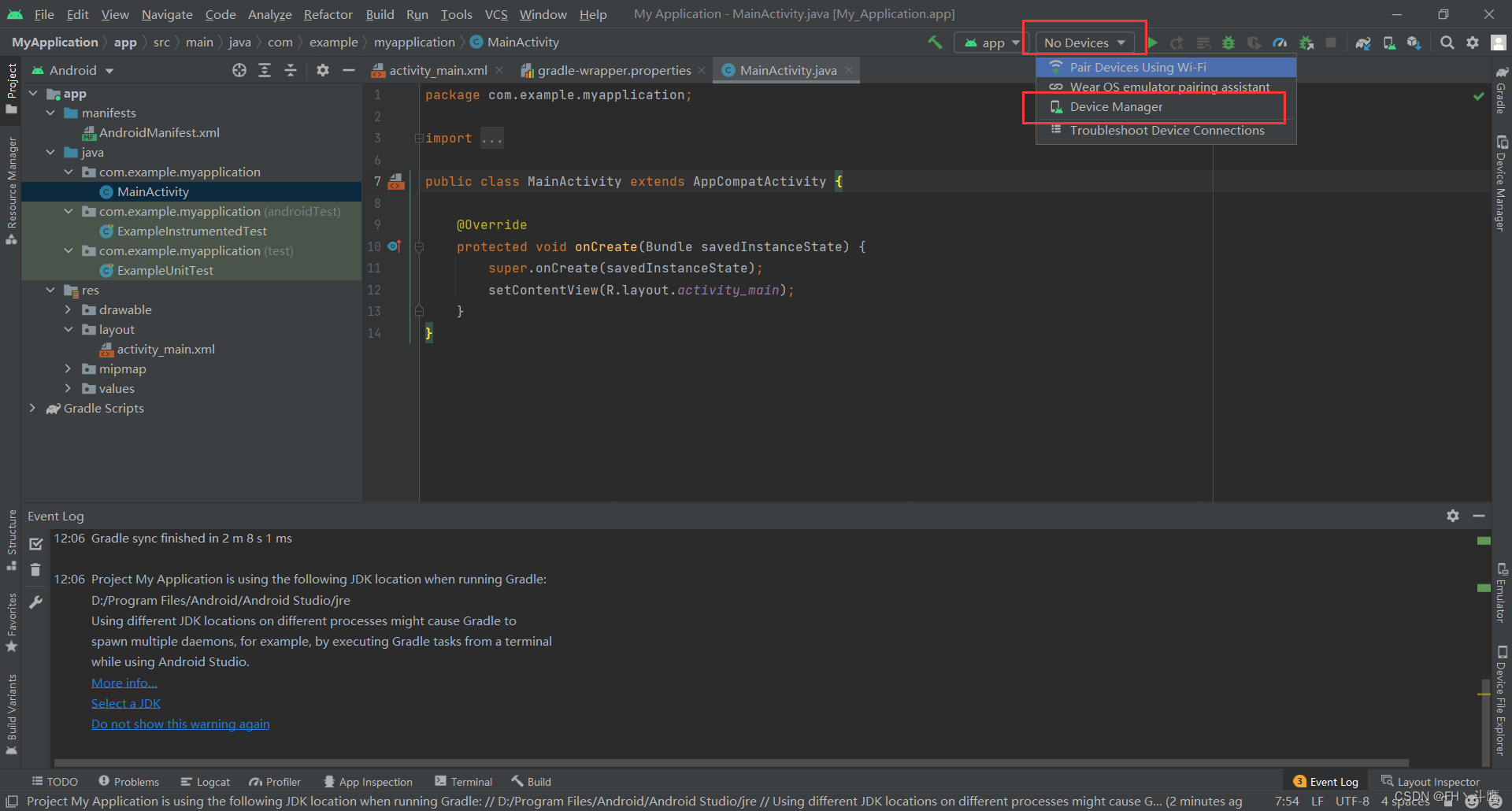 加载完成之后点击设备管理器
加载完成之后点击设备管理器
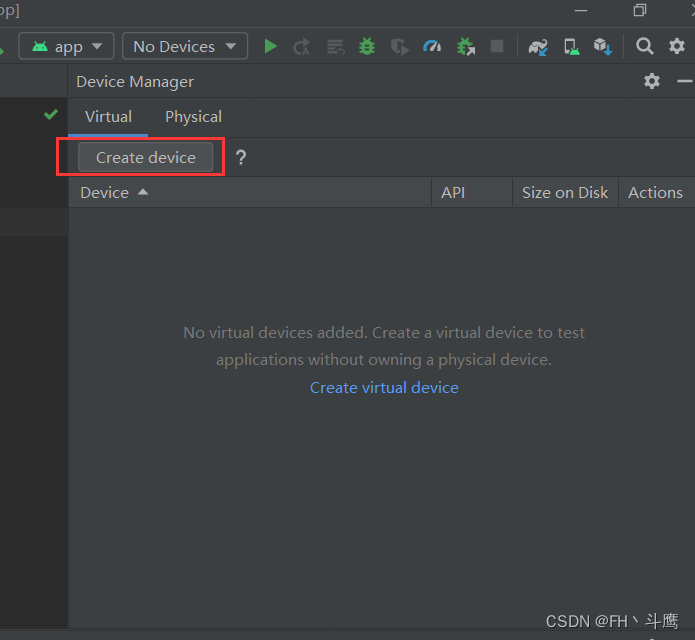
四、运行
点击创建设备
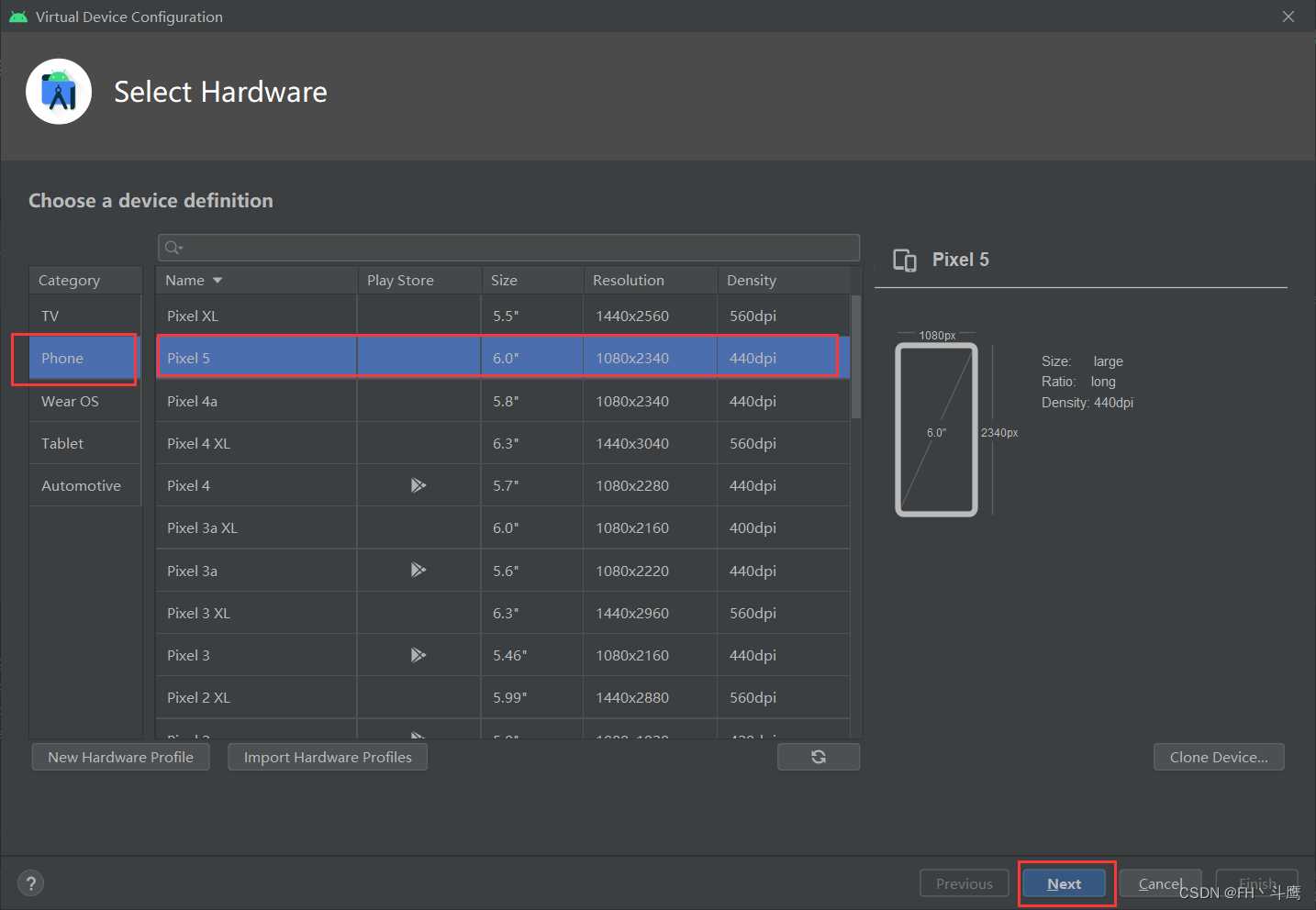 这里选择模拟器型号、尺寸等,按照我的创建就行,点击Next
这里选择模拟器型号、尺寸等,按照我的创建就行,点击Next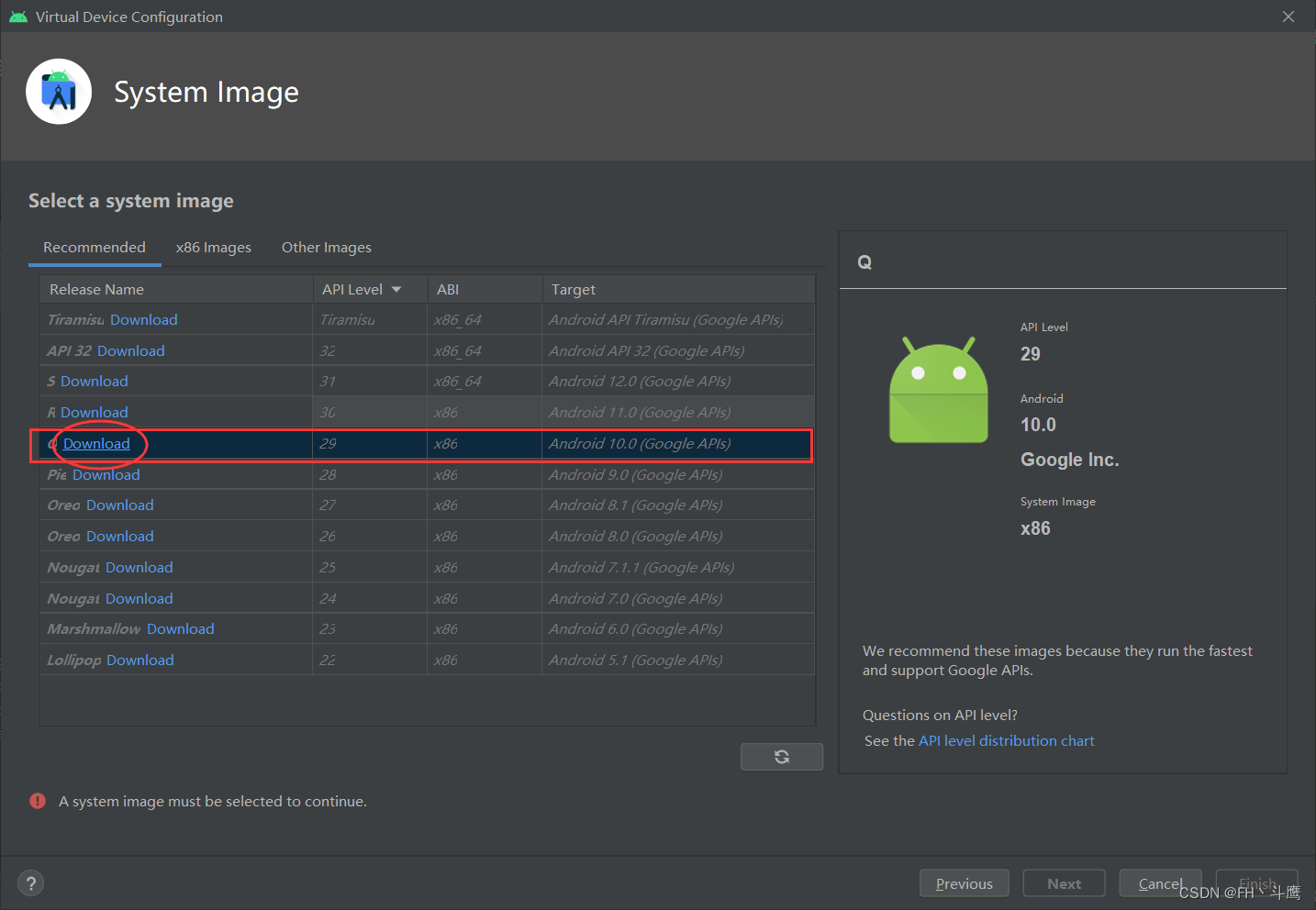
这里选择模拟器的版本,这都随便选,一般选接近我们现在使用的Android手机版本就行,第一次需要下载模拟器镜像,点击Download
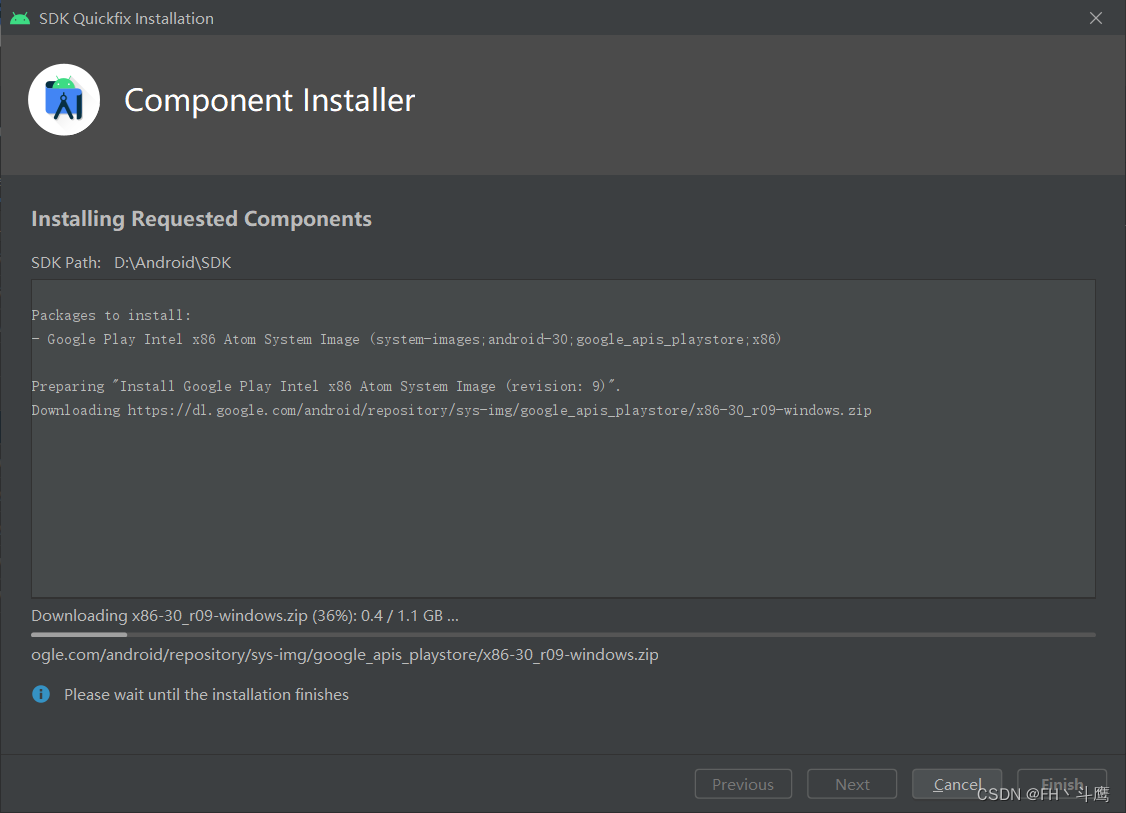 等待下载完成
等待下载完成 点击Finish
点击Finish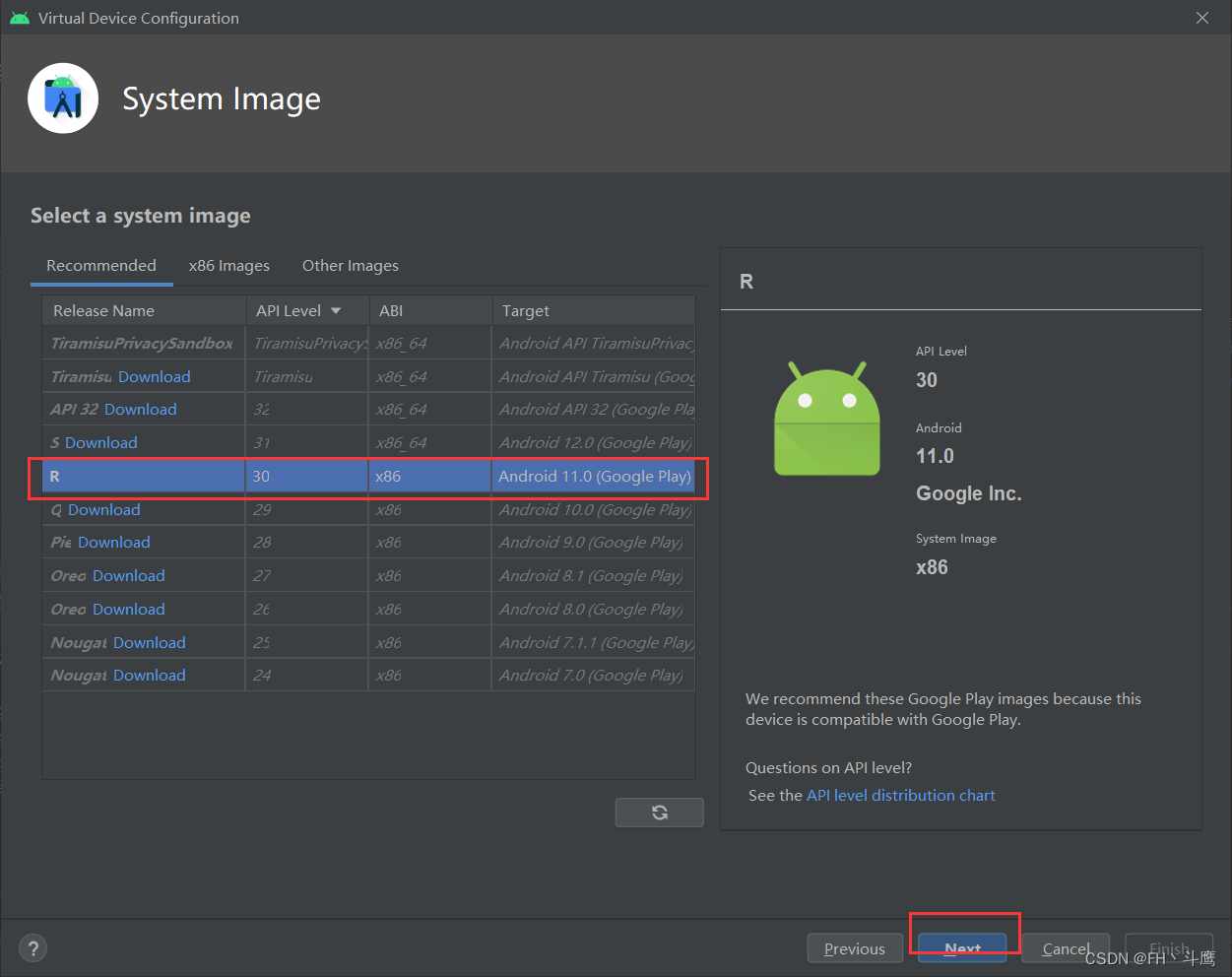 选择刚刚我们下载的,点击Next
选择刚刚我们下载的,点击Next
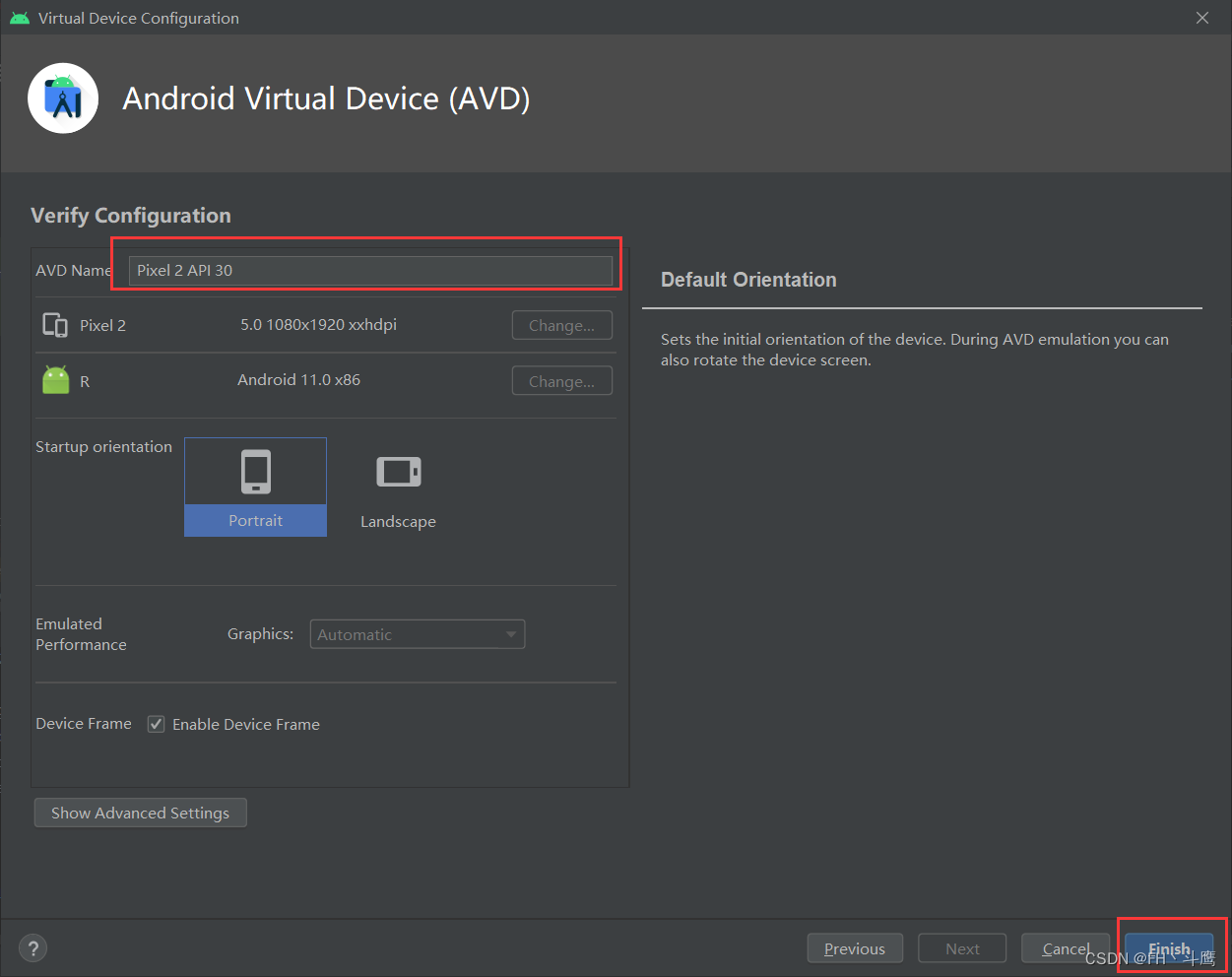 这里改模拟器的名字,点击 Finish
这里改模拟器的名字,点击 Finish
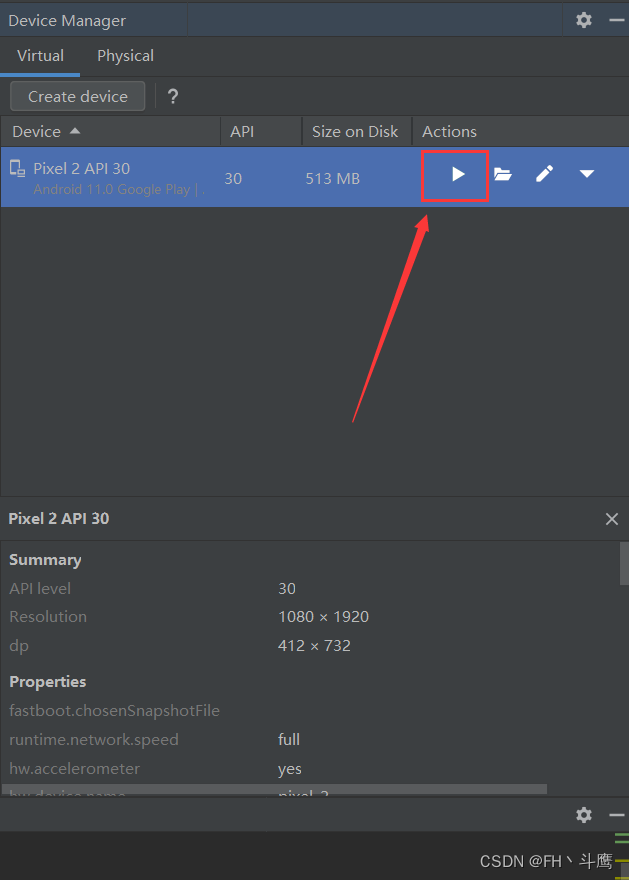 点击启动该模拟器,等待启动完成
点击启动该模拟器,等待启动完成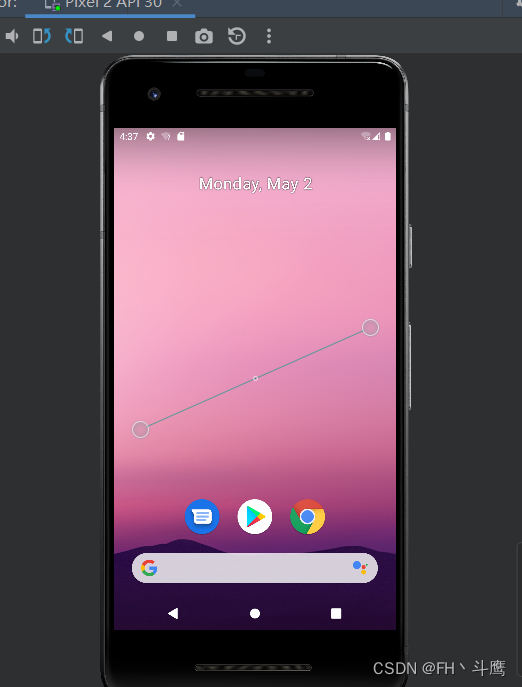
开机完成之后就这样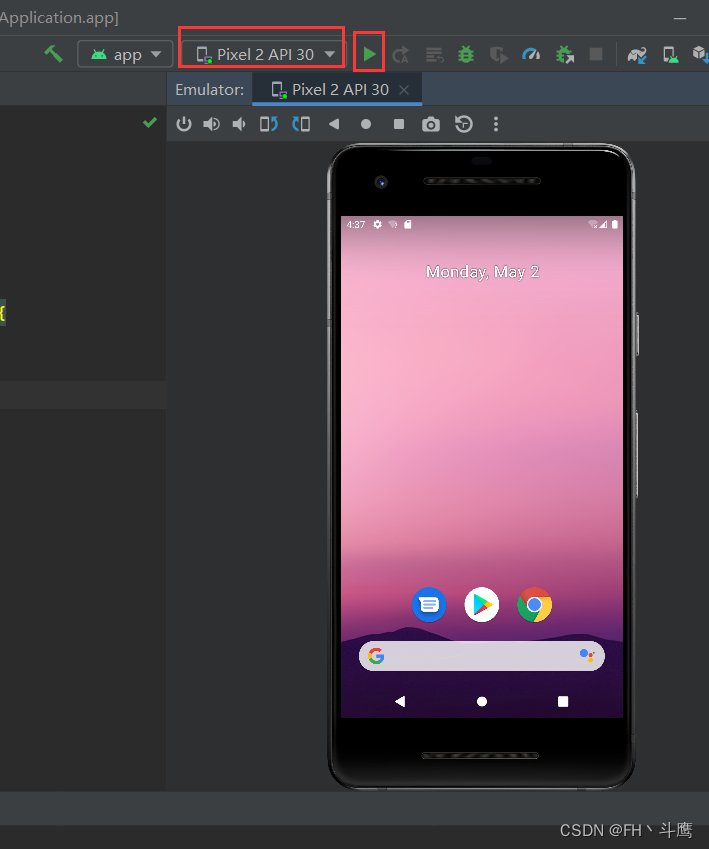
这里就自动有了刚才创建的模拟器了,点击右边的运行按钮,即可把Android程序运行在这个模拟器上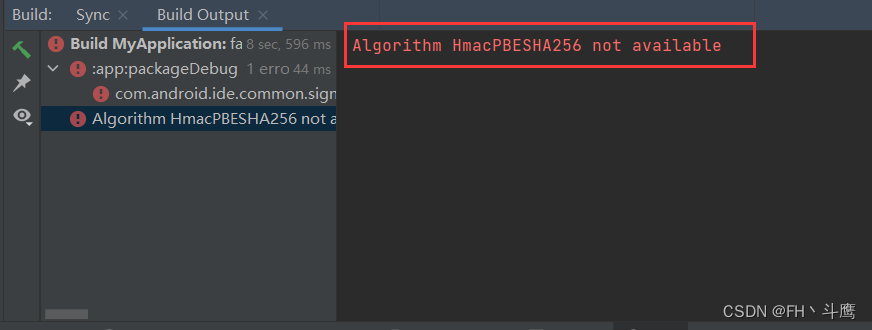
如果出现这个报错 ,说明是JDK版本太低了,目前使用的是11版,去下载一个更高版本的就行,比如直接下载最新的18版本,然后再设置里改一下使用的JDK版本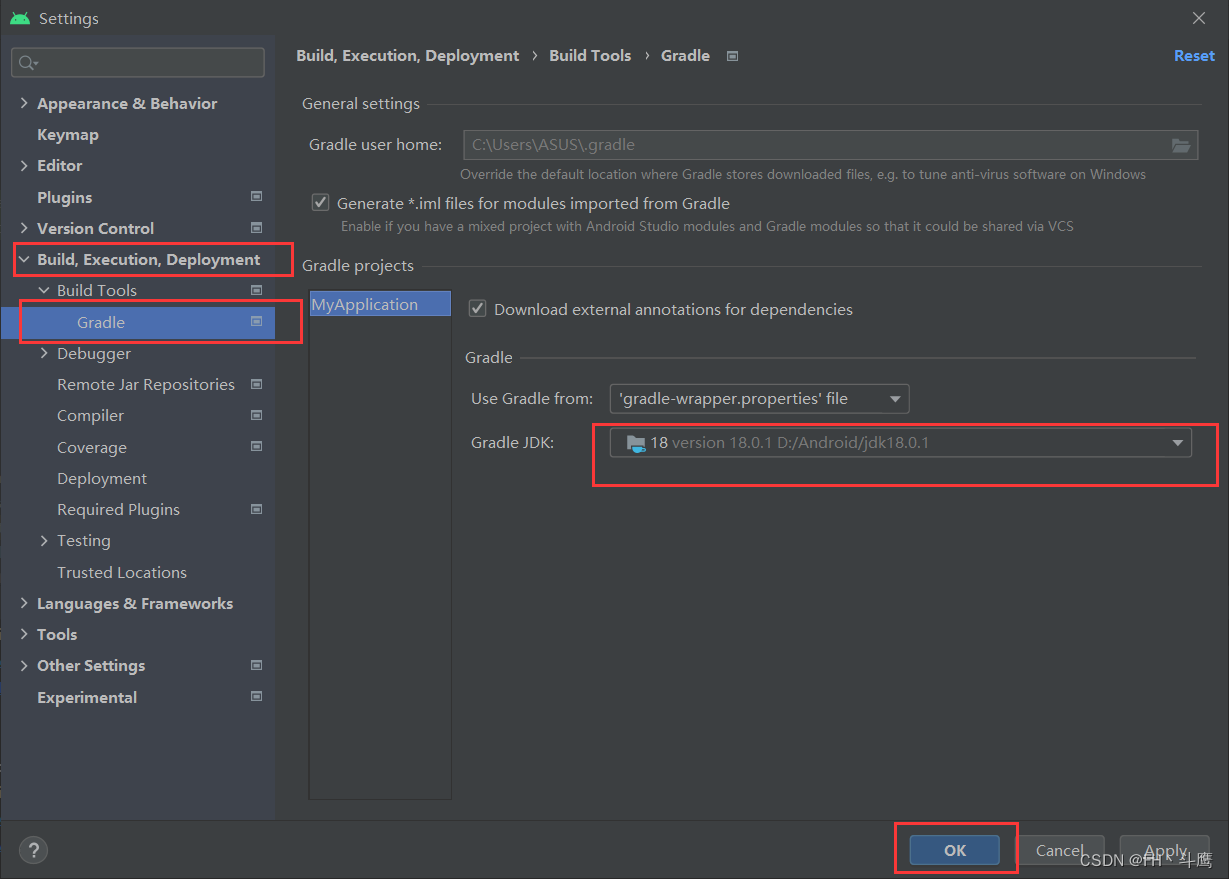
如图所示改为更高版本的JDK,然后点击OK,重新运行就好了